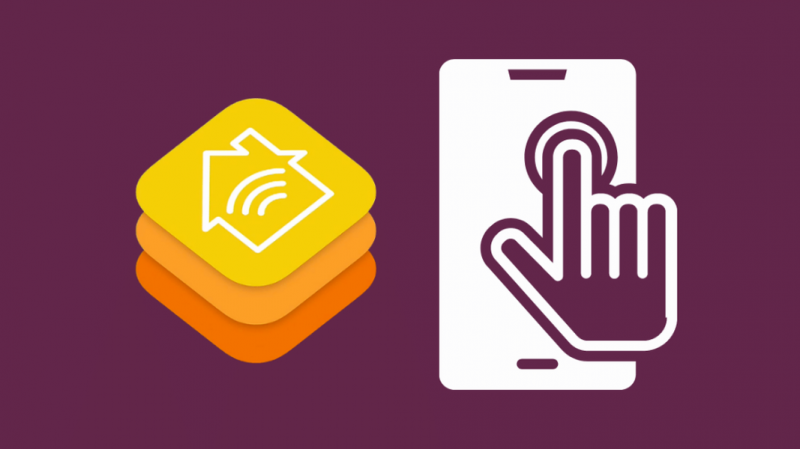Akıllı Ev teknolojisinin ortaya çıkışıyla, konforunuzu her açıdan kontrol edecek akıllı cihazlarınız olduğunda yapabileceklerinizin sınırı gökyüzüdür.
. Ve böylece, Akıllı ev maceranıza başlamak için HomeKit platformuna gittiğiniz heyecana kapıldınız.
Ancak, HomeKit'teki Odalar ve Evler'e nasıl başlayacağınızı veya nasıl aksesuar ekleyeceğinizi gerçekten bilmediğiniz ortaya çıktı.
Endişelenme, doğru yere geldiniz.
Teknoloji delisi olduğum için, Tüm Akıllı Evimi HomeKit platformunda kurdum arasında değişen cihazlarla akıllı sprinkler bütün yol akıllı kapı zilleri ve dikkatli bir şekilde harcayan biri olarak, saatlerce HomeKit ve desteklenen aksesuarlarını araştırdım ve artık platformu avucumun içi gibi biliyorum.
Bu makaleyi okumayı bitirdiğinizde, HomeKit Aksesuarlarını Farklı Evlere veya Odalara Nasıl Taşıyacağınızı bilmekle kalmayacak, aynı zamanda Sahneler kurabilecek ve Akıllı Evinizi bir profesyonel gibi otomatikleştirebileceksiniz.
Peki HomeKit Aksesuarlarını farklı bir eve veya odaya nasıl taşırsınız?
Bir HomeKit aksesuarını farklı bir Eve taşımak için, aksesuarın simgesini basılı tutarak, ayarlara giderek, aşağı kaydırarak ve Aksesuarı Kaldır'ı seçerek mevcut evinden çıkarmanız yeterlidir.
Artık, sol üst köşedeki Ana Sayfa simgesine dokunarak, Ana Sayfa Ekle'yi seçerek, ona bir ad vererek ve ardından Aksesuar Ekle'ye dokunarak farklı bir Ana Sayfaya ekleyebilirsiniz.
Ancak HomeKit aksesuarını farklı bir odaya taşımak isterseniz, farklı bir eve veya odaya taşımak istediğiniz HomeKit aksesuarına uzun dokunun.
Görüntülenen ayrıntılar listesinde Oda seçeneğine dokunun. Artık yeni Odayı seçebilirsiniz ve aksesuar, değişikliğinize göre atanacaktır.
Bu oldukça basitti, ama şimdi eğlenceli şeylere geçiyoruz. Ancak devam etmeden önce, Ev Uygulaması hakkında biraz bilgi edinmeniz gerekecek.
Endişelenme, çünkü araştırmayı yaptım, böylece zorunda kalmayacaksın.
Ev Uygulaması ile başlayalım. Uygulamayı ilk kez başlattığınızda, elinizde bulunan aksesuarlar ve ayrıca evinizin kaba planı hakkında biraz bilgi vermeniz gerekecek.
Bu ayarlandıktan sonra, gitmeye hazırsınız.
Ev uygulamasını seçin. Şimdi altta üç sekme bulunan bir ekran göreceksiniz: -
- Ev
- Odalar
- Otomasyon
Tüm kontroller bu üç sekme altında atanır.
HomeKit Arayüzü
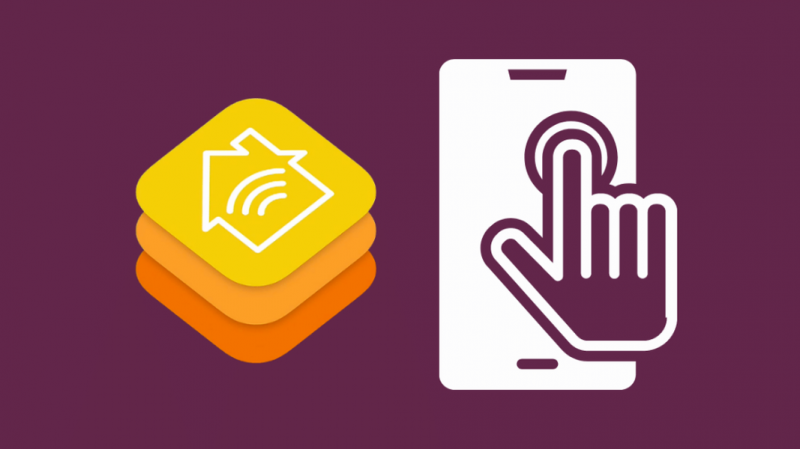
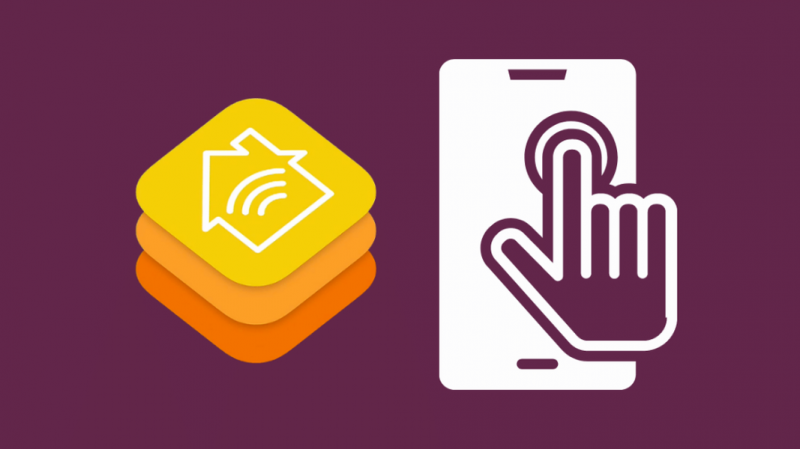
Ana Sayfa sekmesi, Sahneler ve Aksesuarlar için yer tutar.
Öncelikle Evinize yeni bir aksesuar eklemekten bahsedelim. İşte mevcut kadro hakkında kabaca bir fikir edinmenize yardımcı olabilecek aksesuarların bir listesi.
Dışarıda hangi akıllı cihazların olduğunu bilmek, Akıllı Evinizden tam olarak ne istediğinizi anlamanıza yardımcı olacaktır. Bu kesinlik, kendiniz için en iyi kararları vermenize yardımcı olacaktır.
Aksesuar ekle başlığının altında bir + sembolü bulabilirsiniz. Ana Sayfa Sekmesi etkinken, Ana Sayfanıza Yeni Aksesuar eklemek için düğmeye dokunabilirsiniz.
Ana Sayfa Sekmesine fazla girmeden önce, diğer iki sekmeye hızlıca göz atalım.
Ardından Odalar sekmesi gelir. Tüm akıllı odalarınızı adlandırmak ve sınıflandırmak için bir katalogdur.
Yeni bir oda 'oluşturma' seçeneği vardır. Ana Sayfa sekmesinde belirtilen aksesuarları seçtikten sonra ilgili Odaya yönlendirebilirsiniz.
Ayrıca tüm farklı odaları belirli bölgelere ayırabiliriz. Örneğin, evinizi 'Alt Kat', 'Üst Kat', 'Dış Mekan' vb. gibi bölgelere ayırabilir, böylece belirli bir bölgeye eklenen ilgili odaları toplu olarak halledebilirsiniz.
Sonuncusu ve kesinlikle en az değil, olayların zamanlaması ile ilgilenen otomasyon sekmesidir.
Bu basit ama güçlü araçları anlayarak, tüm Akıllı Cihazlarınızı sadece ekranınıza bir dokunuşla kontrol ederek hayallerinizdeki modern Akıllı Ev'i oluşturabileceksiniz.
HomeKit Aksesuarlarını farklı bir odaya taşıma
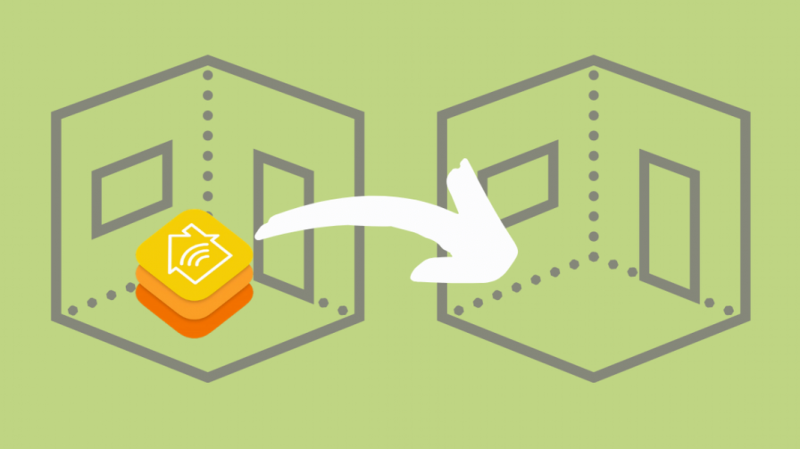
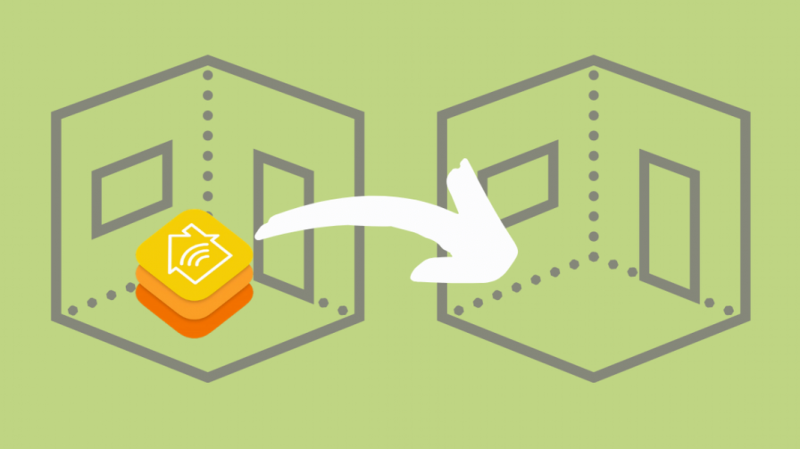
Ana Sayfa Sekmesi etkinken ve seçiliyken bulunabilecek aksesuara Uzun basın.
Söz konusu aksesuarın tam payını bulacaksınız. Atandığı Oda, aksesuarın bildirim durumu vb.
Listede vurgulanan Odayı seçin. Zaten kurulmuş olan tüm odaları göreceksiniz.
Listeden Oda'yı seçerek aksesuarı farklı bir odaya yeniden atayabilirsiniz.
'Oda Ekle' seçeneğini kullanarak yeni bir oda oluşturmak isterseniz aksesuarı yeni bir odaya ekleyebilirsiniz.
HomeKit Aksesuarlarını farklı bir Eve Taşıma


Bu göz korkutucu görünse de, bunu yapmak sizin açınızdan ayarlarla çok fazla uğraşmayı gerektirmez.
Tek yapmanız gereken, kullandığınız tüm mevcut aksesuarları not almak.
Taşınmaya hazır olduğunuzda iyi etiketlendiklerinden emin olun. Ayrıca, onları indirirken fiziksel olarak onlara zarar vermediğinizden emin olun.
Home uygulamasına gelirken, Otomasyon sekmesinde yeni konumla ilgili tüm detaylara sahip olması gerektiğinden, taşınacağınız yerin yeni koordinatlarını vermeniz gerekiyor.
Aksesuarları Odaya ve Bölgeye Göre Düzenleme
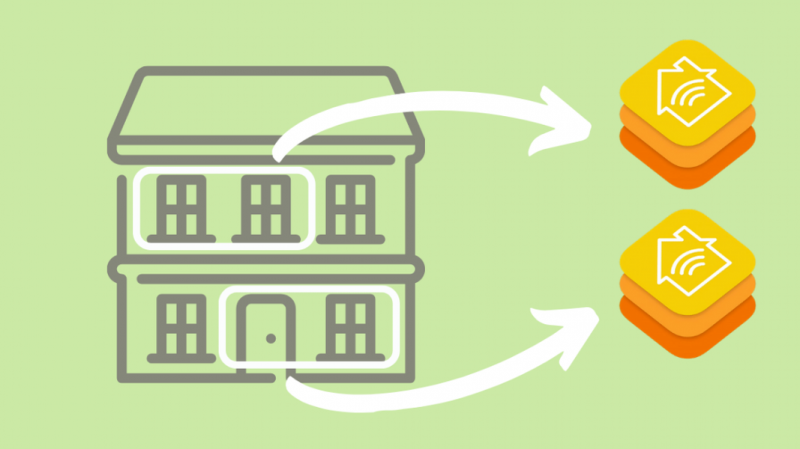
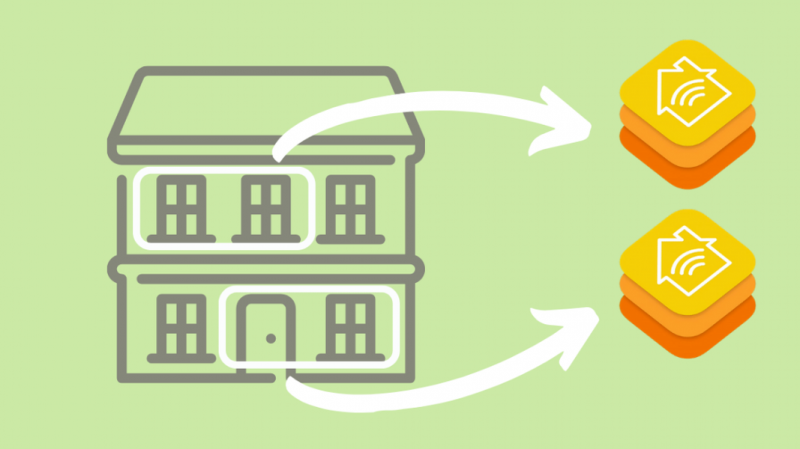
Burada Odalar sekmesini daha ayrıntılı olarak tartışacağız.
Odalar sekmesi bir kez seçildiğinde, ayarladığınız tüm odaları farklı sayfalarda görüntüler ve tüm odalar arasında geçiş yapmak için sola veya sağa kaydırabilir.
Bir odada, önceden kurulmuş olan tüm etkin ve etkin olmayan aksesuarları bulacaksınız.
Ayrıca sağ üst köşedeki listeler simgesine tıklayarak odalara liste olarak da erişebilirsiniz.
Sağ uçta bulunan 'düzenle' seçeneğine tıklayarak veya liste formatının altında bulabileceğiniz 'oda ayarları'nı seçerek belirli bir odayı düzenleyebilirsiniz.
Ayrıca sıfırdan başlamak için bir 'Oda ekle' seçeneği de bulacaksınız. Yapabileceğiniz tüm harika şeyler şunlardır:
- Odanıza bir isim atayın
- '+' Sembolünü kullanarak odaya aksesuarlar ekleyin.
- Odayı Bölgelere Ata
- Gerekirse Odanızın bir resmini ekleyin
- Bir odayı kaldırmak.
Bölgeler söz konusu olduğunda, tıpkı bir alışveriş merkezindeki farklı ürün kategorileri için farklı katların tasarlanması gibi, aslında odalarınızı farklı bölgelere ayırıyorsunuz.
Burada odaları, katlara veya evinizin diğer bölümlerine göre 'Üst Kat', 'Alt Kat', 'Bahçe', 'Garaj' vb. gibi bölebilirsiniz.
Bölgelerinize farklı isimler atayabilir ve istediğiniz zaman değiştirebilirsiniz.
Odaları bölgelere ayırmanın en büyük avantajı, ortak talimatlara göre tüm oda setini çalıştırabilmenizdir.
Örneğin, birinci kattaki tüm odalar için tüm ışıkların kapatılması gerekiyorsa, her bir Odayı seçip ardından her bir Odadaki ışıkları kapatmanız gerekmez.
Sadece belirli bir bölgede değişiklik yapmanız gerekir, böylece size çok zaman kazandırır.
Hareketli Aksesuarların Sahnelere Etkisi
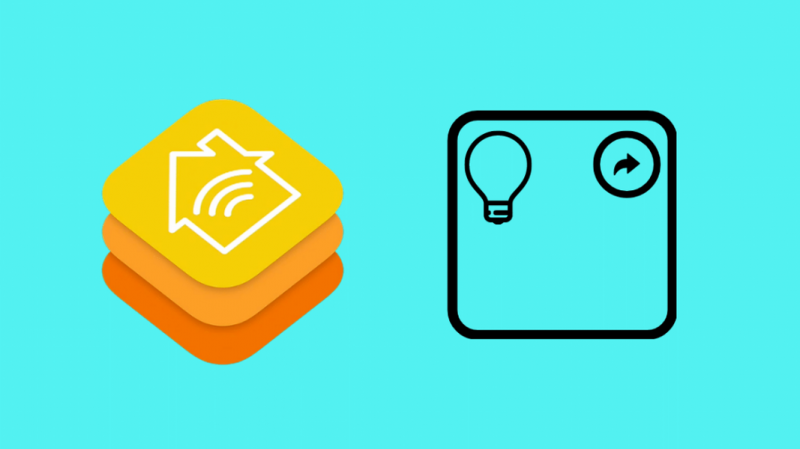
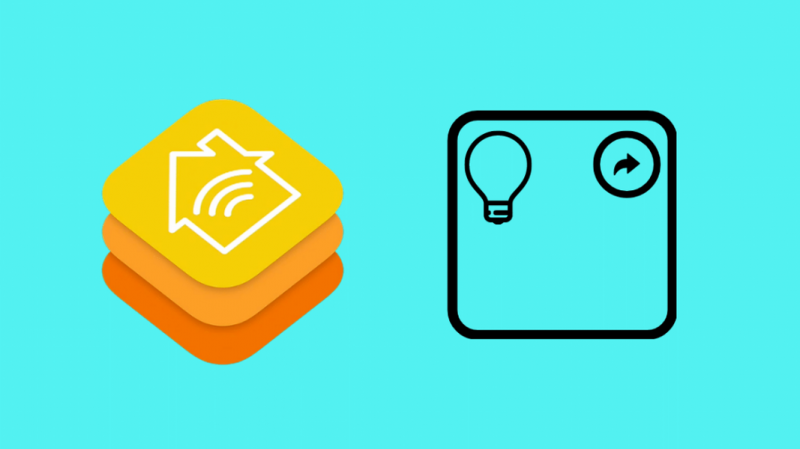
Sahneler daha çok belirli bir duruma uyan şablonlar gibidir. Bir aksesuar farklı bir odaya taşındığında, belirli aksesuar etkinleştirmeyi seçtiğiniz sahneden çıkarıldığı sürece sahneler etkilenmeden kalır.
Ana Sayfa sekmesindeki sahneler bölümüne tıklayarak bir sahneye aksesuar ekleyebilir veya silebilirsiniz.
'Uyku Vakti' adlı bir sahneye atanmış bir hayranı kontrol etmeyi planladığınızı varsayalım.
Bundan önce bunu Odalar sekmesini kullanarak atamıştınız.
İlk eylem, bu sahnenin tahsis edildiği Odayı belirler ve 'Yatma Zamanı' bölümünde bahsedilen ilk aksesuar olarak 'Yatak Odası' altındadır.
Uygulama, belirli sahnenin 'Yatak Odası' için olduğunu öğrenir. Ve bir aksesuar başka bir odaya taşınırsa kontrolden çıkar.
Aksesuarlar Taşınamıyor mu? Sorun giderme ipuçları
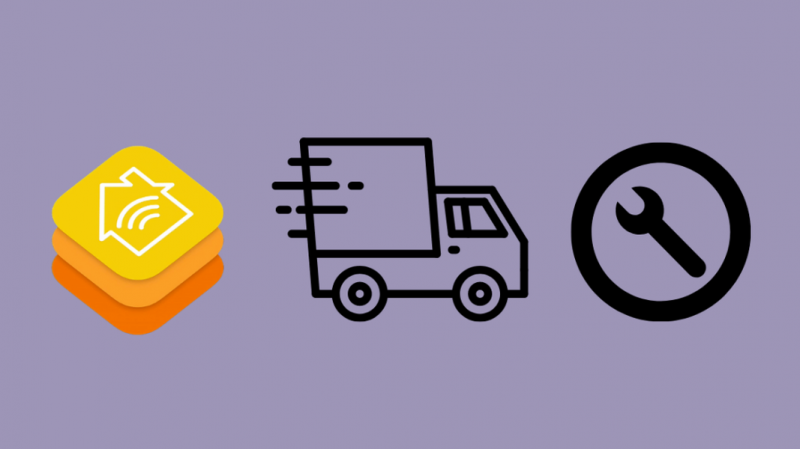
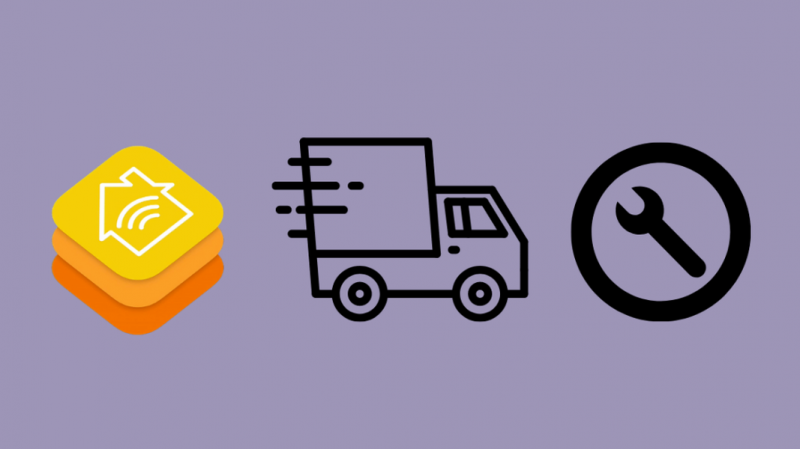
İlk adım, ebeveyn cihazınızı kontrol etmektir. HomeKit ile uyumlu olduğundan emin olun.
Genellikle insanlar, cihaz ve eski işletim sistemi nedeniyle aksesuar eklerken sorunlarla karşılaşır.
HomeKit'i destekleyen bir işletim sistemi kullandığınızdan emin olun. Değilse, işletim sisteminizi yazılım güncellemeleri yoluyla daha yeni bir sürüme güncellemelisiniz.
Aksesuar söz konusu olduğunda, genellikle çoğu bağlantı yolu Bluetooth veya Wi-Fi'ye dayanır.
Her ikisinin de çalışır durumda olduğundan emin olun. Ayrıca hub'ınızı veya yönlendiricinizi de kontrol edebilirsiniz.
HomeKit ile uyumlu olduğundan emin olmak için aksesuar panelinizi veya kılavuzunuzu kontrol edin.
Aksi takdirde, bu sorunu çözmek için ekstra donanım eklemeniz gerekebilir.
Hala cevap vermiyor musun? Başka bir cihaz deneyin. Cihazınızın iCloud kullanılarak yedeklendiğinden emin olun. Bunların hiçbiri yardımcı olmazsa, profesyonel yardım almanız gerekebilir.
Çözüm
Ve bununla HomeKit Aksesuarlarını Farklı Evlere veya Odalara nasıl taşıyacağınızı öğrendiniz.
Umarım bu makale HomeKit Platformunun gizemini çözmeye yardımcı olmuştur. Artık temelleri anladığınıza göre, Akıllı Evinizi gerçekten kendinize ait hale getirmenin ve istediğiniz Odaları ve Sahneleri bir araya getirmenin zamanı geldi.
Karmaşık bir Gece Işıkları rutini kurmaktan robot elektrikli süpürgelerin evin etrafında dolaşması için yollar kurmaya kadar, dünya sizin istiridyenizdir.
Ayrıca Okumaktan Zevk Alabilirsiniz:
- Life360 Güncellenmiyor: Saniyeler İçinde Nasıl Sorun Giderilir
- Kontrol Etmeniz Gereken En İyi 3 HomeKit Yönlendirici
- Akıllı Eviniz İçin En İyi HomeKit Hava İstasyonları
- Tüm Üslerinizi Kapsayacak En İyi HomeKit Sensörleri
- Akıllı Evinizi Korumak İçin En İyi HomeKit Güvenlik Kameraları
- Akıllı Evinizi Temizlemek İçin En İyi HomeKit Hava Temizleyici
- Roborock HomeKit ile Çalışır mı? Nasıl Bağlanır
Sıkça Sorulan Sorular
HomeKit'i evden uzakta kontrol edebilir miyim?
Ev uygulaması ve Siri, HomeKit'i evden uzaktayken kontrol etmenize yardımcı olur.
Birden fazla HomeKit hub'ınız olabilir mi?
Teknik olarak, birden fazla HomeKit hub'ına sahip olmak mümkündür. Ancak farklı hub'ların yanıt vermediği konusunda kullanıcı raporları var. Varsayılan bir hub'a sahip olmak her zaman iyidir.
Apple HomeKit uzaktan çalışır mı?
Apple TV (3. nesil veya üstü), Ipad (iOS10 veya üstü) veya Homepod'unuz varsa Apple HomeKit uzaktan çalışır.
HomeKit'i Apple TV olmadan kullanabilir miyim?
Daha yeni işletim sistemi sürümlerine sahip bir iPad veya iphone kullanabilirsiniz.